„Gibt es eine Möglichkeit, alle Bilder von einem Telefon auf ein anderes zu übertragen (lokaler Download, nicht während der Einrichtung)? Ich habe mir kürzlich ein neues Android-Telefon zugelegt und während der Einrichtung ist mir aufgefallen, dass ich meine Bilder nicht von meinem alten Telefon übertragen konnte ( Also habe ich das neue Telefon auf die Werkseinstellungen zurückgesetzt und die Einrichtung erneut durchgeführt, aber die Fotos von der Übertragung ausgeschlossen. Gibt es eine Möglichkeit, Gruppen von 500 Bildern zu übertragen?
– Aus einem Reddit-Beitrag
Haben Sie auch Schwierigkeiten, Fotos von Android auf Android zu übertragen? Sie können dieses Problem jetzt ganz einfach beheben. Es gibt 5 effiziente Methoden, die Sie beim Übertragen von Bildern zwischen Android-Geräten unterstützen. Lass uns einen Blick darauf werfen.
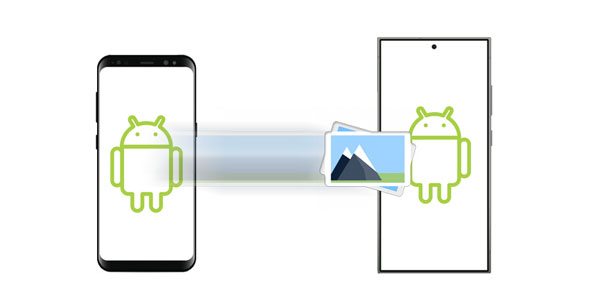
- Teil 1: So übertragen Sie Fotos mit einem Klick von Android auf Android
- Teil 2: So übertragen Sie Fotos mit Google Fotos von einem Telefon auf ein anderes
- Teil 3: So übertragen Sie Bilder schnell von einem Telefon auf ein anderes
- Teil 4: So senden Sie Fotos von Android über Smart Switch an ein anderes Telefon
- Teil 5: So übertragen Sie Bilder mit Dropbox von Android auf Android
- Teil 6: FAQs zur Android-Fotoübertragung
Teil 1: So übertragen Sie Fotos mit einem Klick von Android auf Android
Wie überträgt man Fotos mit einem Klick von einem Telefon auf ein anderes? Keine Sorge, Sie können iReaShare Phone Transfer verwenden, eine One-Stop-Software-App für die mobile Datenübertragung. Dieses Programm scannt und zählt, wie viele Bilder auf Ihrem Android-Telefon gespeichert sind, und zeigt dann die Anzahl an, um Sie darüber zu informieren. Als nächstes können Sie die Galerie direkt von Android auf Android übertragen.
Hauptmerkmale dieser Android-Fotoübertragungssoftware:
- Übertragen Sie Fotos nahtlos und in Originalqualität von einem alten Telefon auf ein neues Telefon.
- Unterstützt die Datenübertragung mit USB und WLAN zwischen Android-Geräten.
- Übertragen Sie alle Bilder auf einmal.
- Übertragen Sie nicht nur Fotos, sondern kopieren Sie auch Videos, Musik, Apps, Kontakte und mehr von Android auf Android.
- Funktioniert für die meisten Android-Telefone und -Tablets, wie z. B. Samsung Galaxy S24/S23/S22/S21/S20, Honor 200 Lite/100 Pro/100/90/80/70/60/50, TCL 50 5G/50 SE/501/ 40 NxtPaper 5G/40 NxtPaper, Xiaomi 14/13/12/11/10/9, Tecno, OPPO, Vivo usw.
- Auch die Datenmigration zwischen Android und iPhone wird unterstützt.
Laden Sie die iReaShare Phone Transfer-Software herunter.
Für Win herunterladen Für Mac herunterladen
So übertragen Sie Fotos mit einem Klick vom alten Android auf das neue Android:
Schritt 1: Starten Sie die Übertragungssoftware auf Ihrem Computer und verbinden Sie beide Android-Telefone über USB mit dem Computer.
Schritt 2: Stellen Sie sicher, dass sich Ihr neues Android-Telefon in der Position „ Ziel “ befindet. Wenn nicht, klicken Sie auf „ Umdrehen “.

Schritt 3: Aktivieren Sie die Kategorie „ Fotos “ und klicken Sie auf „ Kopieren starten “, um alle Ihre Bilder auf das neue Telefon zu übertragen.

Teil 2: So übertragen Sie Fotos mit Google Fotos von einem Telefon auf ein anderes
Fragen Sie sich, wie Sie Fotos ohne Computer von Android auf Android übertragen können? Die Antwort ist die Verwendung von Google Fotos , einer Synchronisierungsanwendung für Fotos und Videos. Mit Google Fotos können Sie alle Ihre Fotos über WLAN oder mobile Daten übertragen, es stehen Ihnen jedoch nur 15 GB kostenloser Cloud-Speicherplatz zur Verfügung.
So übertragen Sie Fotos mit Google Fotos über WLAN von Android auf Android:
Schritt 1: Laden Sie Google Fotos herunter und installieren Sie es auf beiden Android-Telefonen. Melden Sie sich dann bei Ihrem Google-Konto an.
Schritt 2: Bitte erlauben Sie der App auf Ihrem alten Android-Telefon den Zugriff auf Ihre Mediendateien und klicken Sie auf das Symbol „ Backup aktivieren “. Wählen Sie dann die Qualität der Sicherung Ihrer Fotos und klicken Sie auf „ Bestätigen “.
Schritt 3: Nachdem Sie Ihre Fotos hochgeladen haben, öffnen Sie bitte die App auf Ihrem neuen Telefon, dann werden Ihnen die Fotos direkt angezeigt.
Schritt 4: Wählen Sie nun die Bilder aus Google Fotos aus und laden Sie sie auf das Gerät herunter.

Hinweise: Sie können auch auf das Profilbild und „ Fotoeinstellungen “ tippen, um die Funktion „ Sichern “ in der Google Fotos-App zu aktivieren.
Teil 3: So übertragen Sie Bilder schnell von einem Telefon auf ein anderes
Nearby Share nutzt Bluetooth und Wi-Fi Direct, um Dateien zwischen Geräten auszutauschen. Derzeit wurde es mit Samsung Quick Share fusioniert und in Quick Share umbenannt. Darüber hinaus kann Wi-Fi Direct verwendet werden, um eine temporäre Peer-to-Peer-WLAN-Verbindung zwischen Ihren beiden Android-Geräten herzustellen. Übrigens ist Nearby Share ab Android 11 allgemein verfügbar. Überprüfen Sie also, ob Ihre Telefone Nearby Share unterstützen.
So senden Sie Fotos von Android mit Quick Share an ein anderes Telefon:
Schritt 1: Scrollen Sie auf beiden Android-Telefonen in der Liste der Schnelleinstellungen nach unten und aktivieren Sie das Symbol „ Quick Share “ oder „ Nearby Share “.
Schritt 2: Navigieren Sie zur Galerie-App auf Ihrem Quell-Android-Telefon und drücken Sie lange auf ein Bild. Wählen Sie dann die Bilder aus, die Sie senden möchten.
Schritt 3: Klicken Sie auf „ Teilen “ und wählen Sie die Option „ Schnell teilen “. Wählen Sie dann Ihr anderes Android-Telefon aus und klicken Sie auf dem Empfänger auf „ Akzeptieren “. Anschließend laden Sie die Bilder von einem Android-Telefon herunter und übertragen sie auf ein anderes.

Teil 4: So senden Sie Fotos von Android über Smart Switch an ein anderes Telefon
Samsung Smart Switch kann alle Fotos auf einmal von einem alten Android-Telefon auf ein neues Android-Gerät übertragen. Die größte Einschränkung dieser App besteht jedoch darin, dass sie nur Samsung Galaxy-Mobilgeräte als Empfänger unterstützen kann.
So übertragen Sie Fotos mit Smart Switch über USB von Android auf Android:
Schritt 1: Installieren und öffnen Sie Smart Switch auf beiden Smartphones. Klicken Sie dann am Empfänger auf „ Daten empfangen “. Klicken Sie dann auf dem alten Telefon auf „ Daten senden “ > „ Galaxy/Android “.
Schritt 2: Klicken Sie auf „ Kabel “ und verwenden Sie ein USB-Kabel und einen OTG-Adapter, um die Verbindung zwischen den Android-Geräten herzustellen.
Schritt 3: Wenn Sie fertig sind, wählen Sie die Option „ Bilder “ und klicken Sie auf dem neuen Gerät auf „ Übertragen “. Smart Switch beginnt mit dem Senden Ihrer Fotos.

Tipps: Sie können Ihre Fotos mit Smart Switch über WLAN senden, indem Sie während des Verbindungsvorgangs die Option „Kabellos“ wählen.
Teil 5: So übertragen Sie Bilder mit Dropbox von Android auf Android
Dropbox ist ein weiteres Tool des Cloud-Dienstes und stellt Ihnen 5 GB kostenlosen Speicherplatz zur Verfügung. Wenn die Gesamtgröße Ihrer Fotos weniger als 5 GB beträgt, können Sie alle Bilder gleichzeitig von Android auf Android übertragen.
So synchronisieren Sie Fotos von Android mit Android mit Dropbox:
Schritt 1: Laden Sie Dropbox herunter und installieren Sie es auf beiden Android-Geräten. Eröffnen Sie dann ein Konto, falls Sie noch keins haben, und melden Sie sich bei Ihrem Konto an.
Schritt 2: Gehen Sie auf Ihrem Quell-Android-Telefon zur Galerie und wählen Sie die gewünschten Fotos aus, die Sie übertragen möchten. Klicken Sie dann auf „ Teilen “ > „ Zu Dropbox hinzufügen “, um die Fotos auf Dropbox zu speichern.
Schritt 3: Führen Sie Dropbox auf Ihrem neuen Android-Telefon aus. Anschließend können Sie die von Ihrem Absender hochgeladenen Fotos anzeigen. Überprüfen Sie alle Fotos und laden Sie sie dann auf den Receiver herunter.
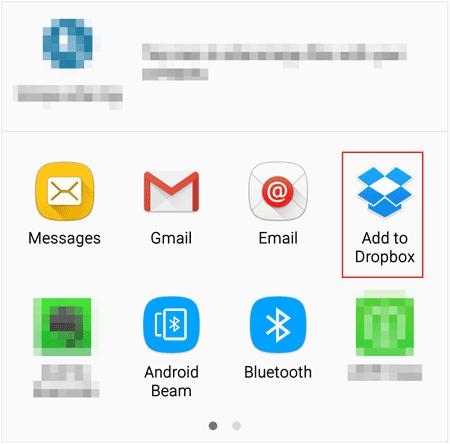
Teil 6: FAQs zur Android-Fotoübertragung
F1: Funktioniert Android Beam noch unter Android 14?
Nein, Android Beam funktioniert nicht auf Android 14. Es wurde vollständig aus Android 14 entfernt.
F2: Wie übertrage ich alles von meinem alten Telefon auf mein neues Android-Telefon?
Wenn Sie alles auf Ihr neues Android-Telefon übertragen möchten, wählen Sie bitte das Tool aus, das verschiedene Dateitypen unterstützt, z. B. Phone-to-Phone Transfer und Smart Switch.
F3: Kann ich Wi-Fi Direct zum Übertragen von Fotos zwischen Android-Telefonen verwenden?
Sie können Wi-Fi Direct nicht direkt zum Übertragen Ihrer Bilder zwischen Android-Telefonen verwenden, da es sich um eine Technologie handelt. Aber mehrere Apps unterstützen Wi-Fi Direct, wie SHAREit, Xender, Feem und mehr.
F4: Warum wurden meine Fotos nicht auf mein neues Android-Telefon übertragen?
Es gibt mehrere Gründe, warum Ihre Fotos möglicherweise nicht auf Ihr neues Android-Telefon übertragen wurden:
- Die von Ihnen verwendete Methode ist nicht mit Ihrem neuen oder alten Telefon kompatibel.
- Der Übertragungsvorgang wird durch Anrufe, ein loses Kabel usw. unterbrochen.
- Auf Ihrem neuen Telefon ist nicht genügend Speicherplatz vorhanden.
Abschluss
Jetzt stehen Ihnen 5 praktikable Methoden zur Verfügung, um Fotos von Android auf Android zu übertragen. Welche Methode erfüllt Ihre Anforderungen am besten? Mit iReaShare Phone Transfer können Sie alle Fotos mit einem Klick über USB und WLAN übertragen. Mit Google Fotos und Dropbox können Sie Cloud-Speicherplatz nutzen. Nearby Share hilft Ihnen, die Kombination aus Bluetooth und Wi-Fi Direct zu nutzen, und Smart Switch unterstützt die meisten Samsung Galaxy-Geräte. Wie auch immer, Sie sind an der Reihe, eine Entscheidung zu treffen.





























































